Votre iPhone 14 Pro Max reste verrouillé sur la pomme et vous ne pouvez ainsi plus vous en servir afin de passer vos appels téléphoniques, rediger vos sms ou encore naviguer sur Internet? Il est courant que votre iPhone 14 Pro Max bug sans que vous ne compreniez pourquoi. Il faudra par conséquent, bien évidemment vite trouver la raison d’un tel souci afin de pouvoir à nouveau utiliser votre iPhone 14 Pro Max. Vous lirez alors dans cet article l’intégralité des étapes à suivre afin de débloquer votre iPhone 14 Pro Max lorsque l’écran de votre téléphone reste bloqué sur le logo Apple.
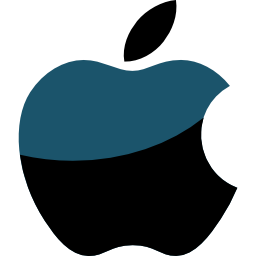
Pour quelles raisons votre iPhone 14 Pro Max reste verrouillé sur la pomme?
Le fait que votre iPhone 14 Pro Max reste verrouillé sur la pomme pourrait provenir de plusieurs raisons. Pour commencer, il pourra s’agir d’un simple bug de système qui se résoudra une fois votre téléphone redémarré. Il pourra aussi s’agir d’un souci logiciel: le blocage de votre iPhone 14 Pro Max sur le logo Apple pourrait être lié à la mise à jour de votre téléphone, à la mise à jour d’une application ou encore à une restauration depuis iTunes ou bien iCloud. La plupart des problèmes matériels quant à eux, se trouveront être plus difficiles à régler, parce que ils peuvent être liés à une surchauffe de votre iPhone 14 Pro Max, à une exposition à des températures trop basses, à un défaut de batterie… Pour finir, il arrivera que votre iPhone 14 Pro Max se bloque juste après un jailbreak. Le fait de jailbreaker votre iPhone 14 Pro Max pourrait être nocif, pour votre appareil et entrainer de sérieux soucis.
Lorsque votre iPhone 14 Pro Max reste bloqué sur le logo d’Apple, procédez au redémarrage forcé de votre téléphone
Il se peut que le fait que votre iPhone 14 Pro Max reste figé sur la pomme ne vous permette pas de l’éteindre puis de le remettre en route de façon classique. Dans ce cas là, vous devez procéder au redémarrage forcé de votre téléphone. Vous allez devoir, lorsque vous disposez de la version de système iOS 16, appuyer sur la touche d’augmentation du son mais aussi sur le bouton de réduction du son de votre iPhone 14 Pro Max puis les relâcher directement en suivant. Vous allez devoir par la suite maintenir le bouton latéral enfoncé puis le relâcher à l’apparition du logo Apple sur l’écran de votre iPhone 14 Pro Max. Si jamais vous utilisez une autre version de logiciel que iOS 16, il va falloir vous renseigner sur les autres méthodes de redémarrage forcé de votre téléphone.
Laissez votre iPhone 14 Pro Max se vider de sa batterie en cas d’écran figé sur le logo Apple
Si votre iPhone 14 Pro Max reste verrouillé sur la pomme, laissez le entièrement se vider de sa batterie avant de le remettre sous tension à l’aide d’un chargeur homologué par la marque Apple. Dans la plupart des cas, il redémarrera normalement et votre problématique sera réglée.
Réparer un iPhone verrouillé sur le logo sans perte d’informations avec le logiciel ReiBoot
Le logiciel Reiboot vous aidera à retrouver l’intégralité des informations tout en débloquant votre iPhone 14 Pro Max. Il faudra brancher votre iPhone 14 Pro Max à votre pc avec un câble USB et cliquer sur Réparer le système d’exploitation. Cliquez ensuite sur Réparer maintenant puis téléchargez le firmware et sélectionnez un endroit sur votre pc. Une fois le téléchargement terminé, appuyez sur Réparer maintenant puis redémarrez votre iPhone 14 Pro Max. Vous devriez dès lors récupérer votre iPhone 14 Pro Max comme vous l’avez laissé juste avant qu’il ne bug et reste verrouillé sur la pomme.
Blocage de votre iPhone 14 Pro Max sur la pomme: le mode récupération
Il sera possible de restaurer votre iPhone en mode récupération s’il reste figé sans aucune autre alternative. Cette méthode risque néanmoins de supprimer l’ensemble de vos données et informations stockées dans votre iPhone 14 Pro Max: vous devez procéder à une sauvegarde de votre téléphone si vous désirez passer en mode récupération. Nous verrons comment faire:
- Sauvegardez votre iPhone 14 Pro Max avec iCloud ou un autre moyen de sauvegarde
- Connectez votre iPhone 14 Pro Max à votre pc
- Lancez iTunes sur votre ordinateur portable
- Passez en mode récupération
- Sélectionnez Restaurer dans la fenêtre iTunes
La réinitialisation de votre iPhone 14 Pro Max
Vous pouvez aussi tenter de réinitialiser votre iPhone 14 Pro Max aux réglages d’usine, tout en sachant que cette technique effacera aussi la totalité de vos données. N’hésitez pas à contacter les services Apple afin de déterminer la meilleure alternative pour votre problématique.
Si vous cherchez d’autres tutos sur votre iPhone 14 Pro Max, vous pouvez parcourir les autres articles de la catégorie : iPhone 14 Pro Max.

